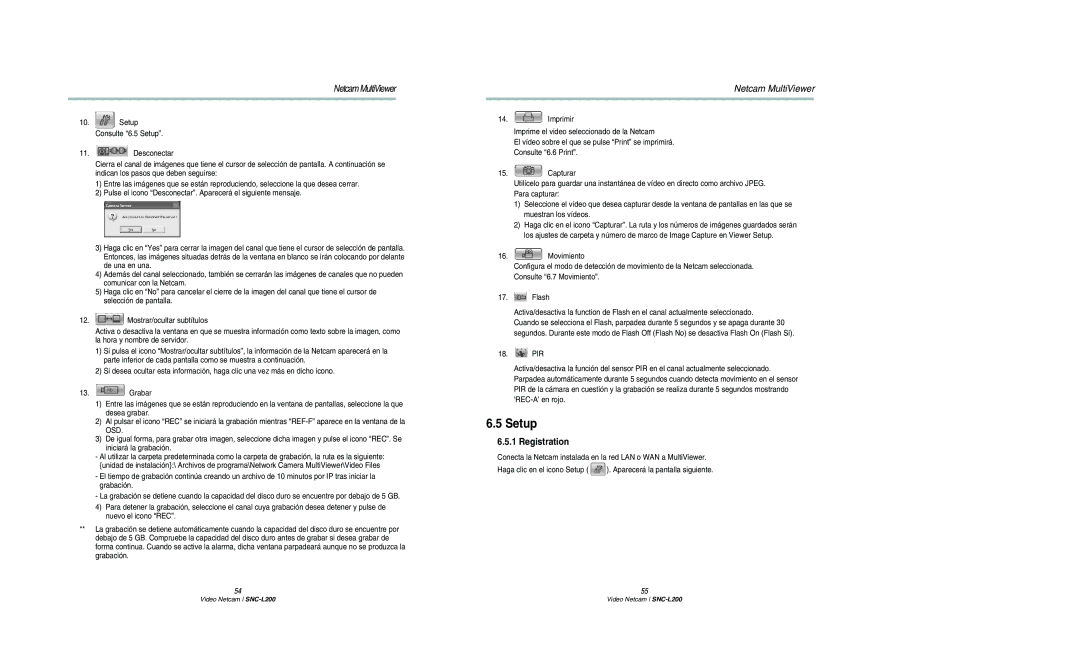Netcam MultiViewer
10.![]() Setup Consulte “6.5 Setup”.
Setup Consulte “6.5 Setup”.
11.![]() Desconectar
Desconectar
Cierra el canal de imágenes que tiene el cursor de selección de pantalla. A continuación se indican los pasos que deben seguirse:
1)Entre las imágenes que se están reproduciendo, seleccione la que desea cerrar.
2)Pulse el icono “Desconectar”. Aparecerá el siguiente mensaje.
3)Haga clic en “Yes” para cerrar la imagen del canal que tiene el cursor de selección de pantalla. Entonces, las imágenes situadas detrás de la ventana en blanco se irán colocando por delante de una en una.
4)Además del canal seleccionado, también se cerrarán las imágenes de canales que no pueden comunicar con la Netcam.
5)Haga clic en “No” para cancelar el cierre de la imagen del canal que tiene el cursor de selección de pantalla.
12.![]() Mostrar/ocultar subtítulos
Mostrar/ocultar subtítulos
Activa o desactiva la ventana en que se muestra información como texto sobre la imagen, como la hora y nombre de servidor.
1)Si pulsa el icono “Mostrar/ocultar subtítulos”, la información de la Netcam aparecerá en la parte inferior de cada pantalla como se muestra a continuación.
2)Si desea ocultar esta información, haga clic una vez más en dicho icono.
13.![]() Grabar
Grabar
1)Entre las imágenes que se están reproduciendo en la ventana de pantallas, seleccione la que desea grabar.
2)Al pulsar el icono “REC” se iniciará la grabación mientras
3)De igual forma, para grabar otra imagen, seleccione dicha imagen y pulse el icono “REC”. Se iniciará la grabación.
-Al utilizar la carpeta predeterminada como la carpeta de grabación, la ruta es la siguiente: {unidad de instalación}:\ Archivos de programa\Network Camera MultiViewer\Video Files
-El tiempo de grabación continúa creando un archivo de 10 minutos por IP tras iniciar la grabación.
-La grabación se detiene cuando la capacidad del disco duro se encuentre por debajo de 5 GB.
4)Para detener la grabación, seleccione el canal cuya grabación desea detener y pulse de nuevo el icono “REC”.
**La grabación se detiene automáticamente cuando la capacidad del disco duro se encuentre por debajo de 5 GB. Compruebe la capacidad del disco duro antes de grabar si desea grabar de forma continua. Cuando se active la alarma, dicha ventana parpadeará aunque no se produzca la grabación.
54
Netcam MultiViewer
14.![]() Imprimir
Imprimir
Imprime el video seleccionado de la Netcam
El vídeo sobre el que se pulse “Print” se imprimirá. Consulte “6.6 Print”.
15.![]() Capturar
Capturar
Utilícelo para guardar una instantánea de vídeo en directo como archivo JPEG. Para capturar:
1)Seleccione el vídeo que desea capturar desde la ventana de pantallas en las que se muestran los vídeos.
2)Haga clic en el icono “Capturar”. La ruta y los números de imágenes guardados serán los ajustes de carpeta y número de marco de Image Capture en Viewer Setup.
16.![]() Movimiento
Movimiento
Configura el modo de detección de movimiento de la Netcam seleccionada. Consulte “6.7 Movimiento”.
17.![]() Flash
Flash
Activa/desactiva la function de Flash en el canal actualmente seleccionado.
Cuando se selecciona el Flash, parpadea durante 5 segundos y se apaga durante 30 segundos. Durante este modo de Flash Off (Flash No) se desactiva Flash On (Flash Sí).
18.![]() PIR
PIR
Activa/desactiva la función del sensor PIR en el canal actualmente seleccionado. Parpadea automáticamente durante 5 segundos cuando detecta movimiento en el sensor PIR de la cámara en cuestión y la grabación se realiza durante 5 segundos mostrando
6.5Setup
6.5.1Registration
Conecta la Netcam instalada en la red LAN o WAN a MultiViewer.
Haga clic en el icono Setup ( ![]() ). Aparecerá la pantalla siguiente.
). Aparecerá la pantalla siguiente.
55
Video Netcam | Video Netcam |